iPhoneの懐中電灯をオン/オフにする12通りの方法

iPhoneの懐中電灯のオン/オフする方法には多くの方法があります
オンにする方法は 5つ、もう一度オフにするには 7つの方法があります
iPhoneの懐中電灯をオンにする5つの方法
- ロック画面から
- コントロールセンターから
- Hey! Siriを使用する
- Siriを使用する
- ショートカットを使用する
ロック画面の懐中電灯アイコン(左下にあります)をタップして、iPhoneの懐中電灯をオンにします

コントロールセンターをアクティブにし、懐中電灯アイコンをタップして、懐中電灯をオンにします。
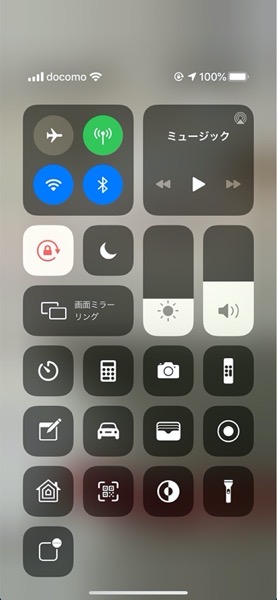
また、その懐中電灯アイコンをタップアンドホールドして、新しい画面に入り、懐中電灯の明るさを調整できます
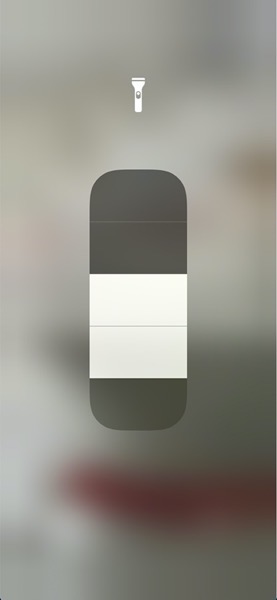
Hey! Siriを使用する場合は、「Hey! Siri、懐中電灯をオンにして」と言うだけで、アシスタントがスイッチをオンにします
「Hey! Siri」を使用しない場合は、サイドボタン(一部のiPhoneではホームボタン)を押して起動し、「懐中電灯をオンにして」と言います
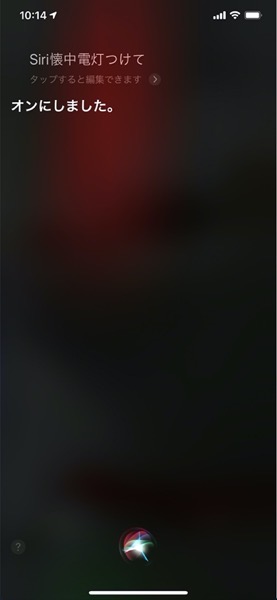
• ショートカットを開く
• 「+ アクションを追加」ボタンを押します
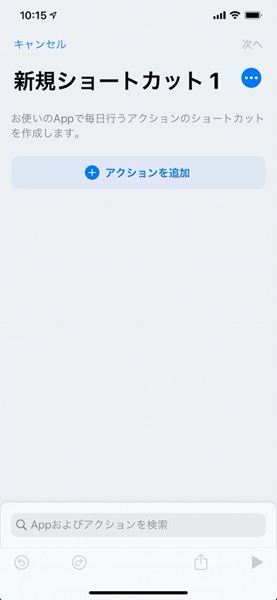
• 上部の検索フィールドに「懐中電灯」と入力し、「フラッシュライトを設定」を選択します
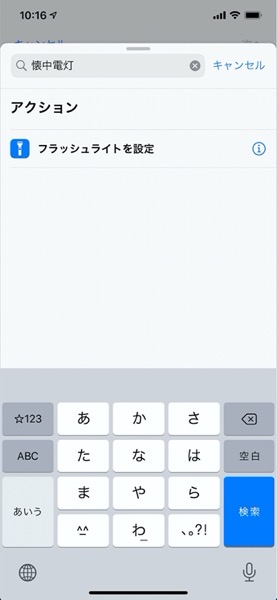
• 「ショートカットに追加」をタップします
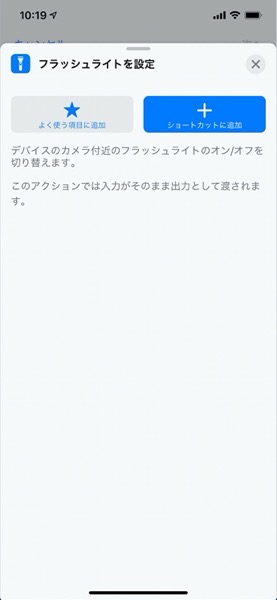
• フラッシュライトを右側にある「オン」をタップして、動作方法を選択します、この命令は、懐中電灯の「オン」、「オフ」、「切り替える」、「毎回尋ねる」から設定できます
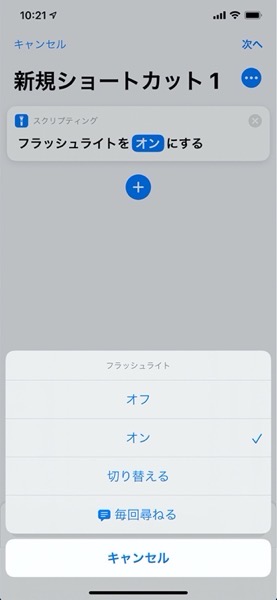
• 「切り替える」を選択します
iPhoneの懐中電灯をオフにする7つの方法
- ロック画面から
- コントロールセンターから
- Hey! Siriを使用する
- Siriを使用する
- カメラを使用する
- 最速の方法
- ショートカットを使用する
ロック画面の懐中電灯アイコン(左下)をタップして、iPhoneの懐中電灯をオフにします
コントロールセンターをアクティブにし、懐中電灯アイコンをタップして、懐中電灯をオフにします
「Hey! Siri、懐中電灯をオフにして」と言うと、消えます
Hey! Siriを使用しない場合は、サイドボタンを押してSiriを起動し、「懐中電灯を消して」と言います
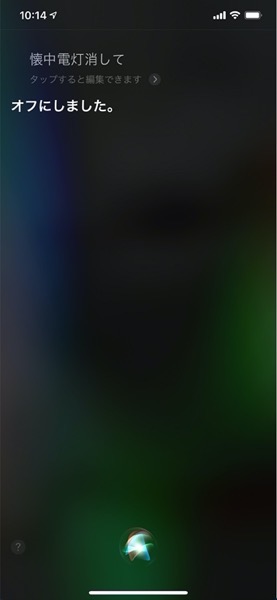
iPhoneの懐中電灯が点灯しているときは、ロック画面またはiPhoneのカメラアプリアイコンをタップするだけで、自動的にオフになります
ロック画面を左にスワイプすると、カメラアプリが開きます。これにより、懐中電灯が自動的にオフになります
先ほど作成したショートカットを「切り替える」ように設定すると、懐中電灯をオフにするために再び使用できるようになります
(Via Apple Must.)


LEAVE A REPLY